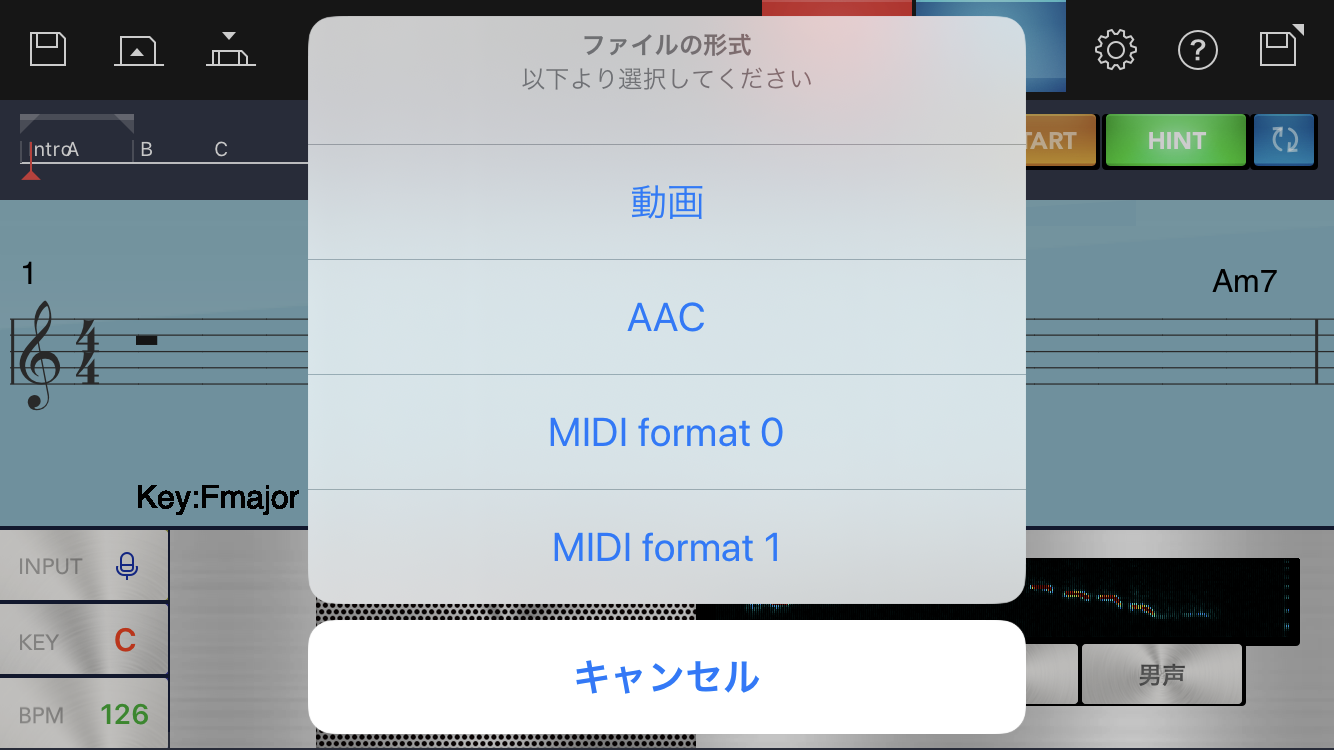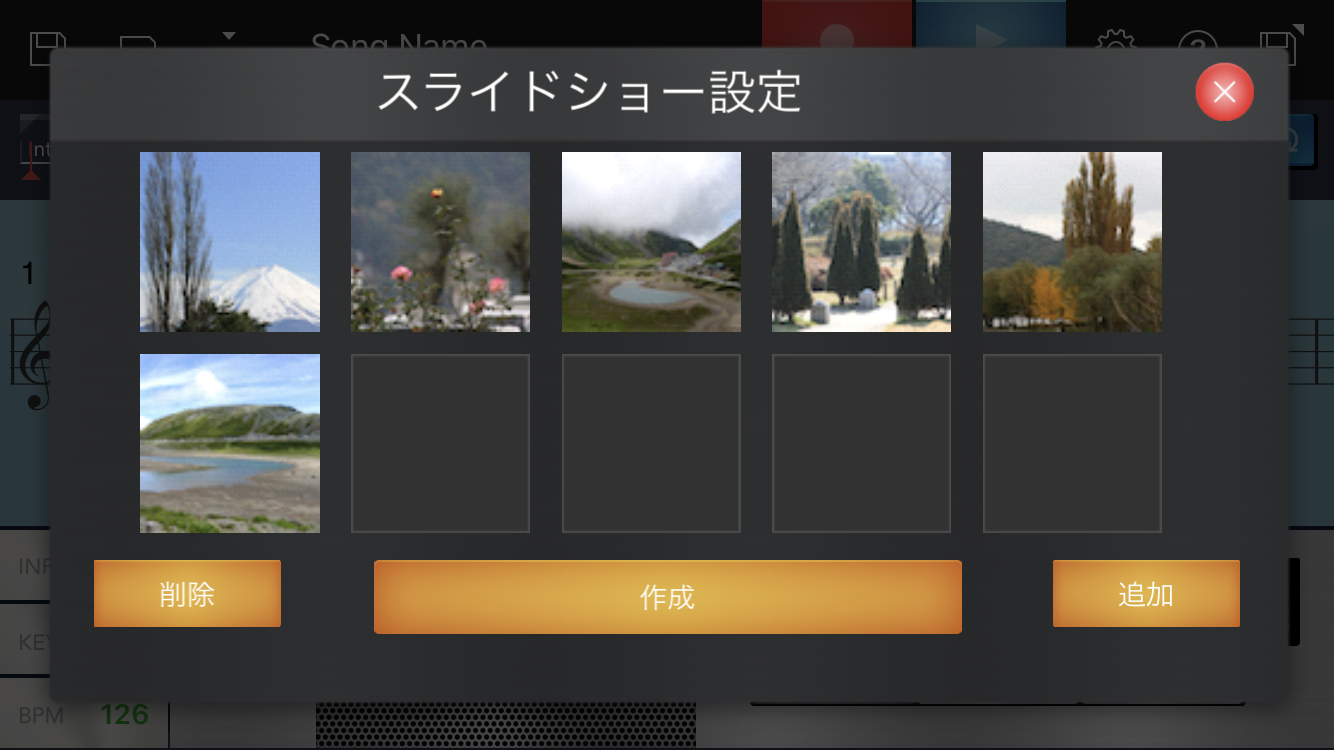普段の生活の中でふと思いついたメロディー…これが曲になったらいいな~って思ったことありませんか?でも作曲って知識が必要だし楽譜も読めないとだめ?それに時間掛かりそう。そんなあなたのお悩みを「CHORDANA TRACKFORMER」が解決してくれます。
あなたは思いついたパーツを2小節分入力するだけ。あとは自動で1曲分仕上げてくれます。
入力方法は4種類から選べます。「鍵盤入力モード」は、仮想鍵盤で、 「音符入力モード」は楽譜に音符を貼り付けて、 「マイク入力モード」はマイクに向かって歌って、「ドレミ入力モード」はドレミボタンで入力していきます。
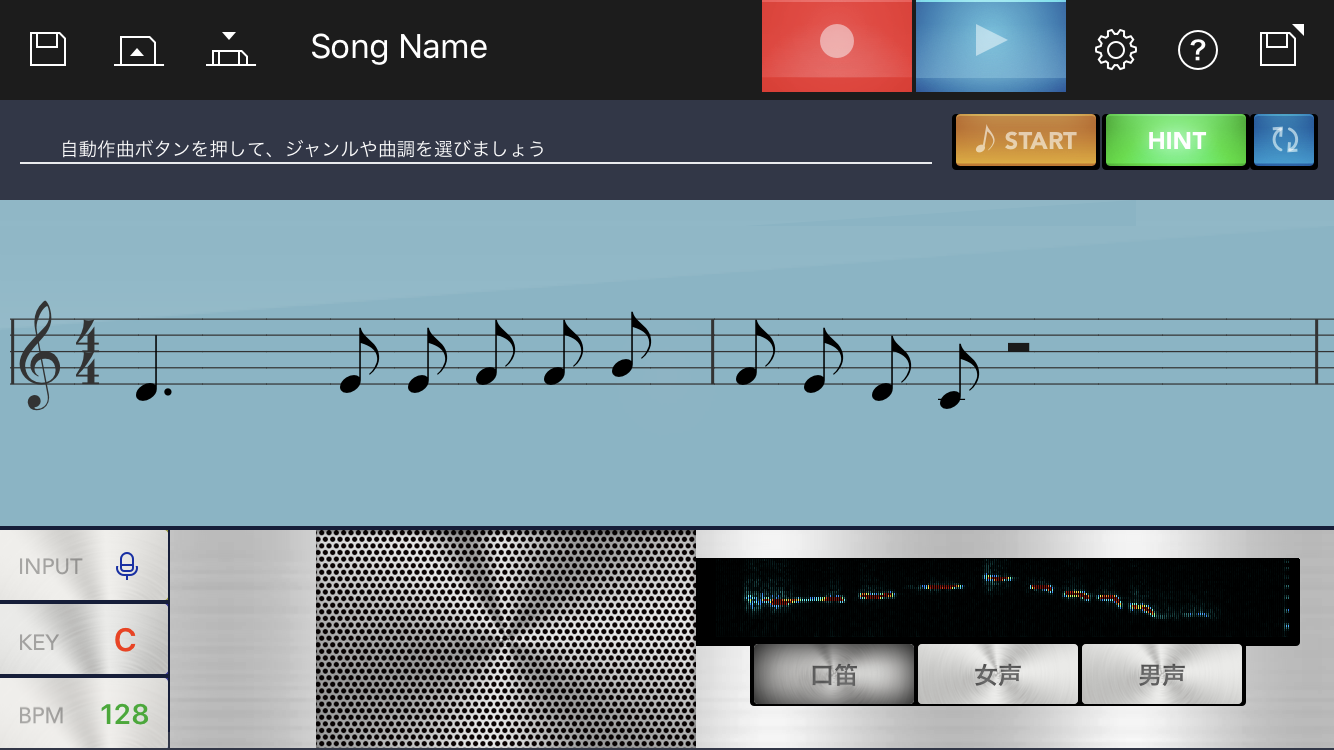
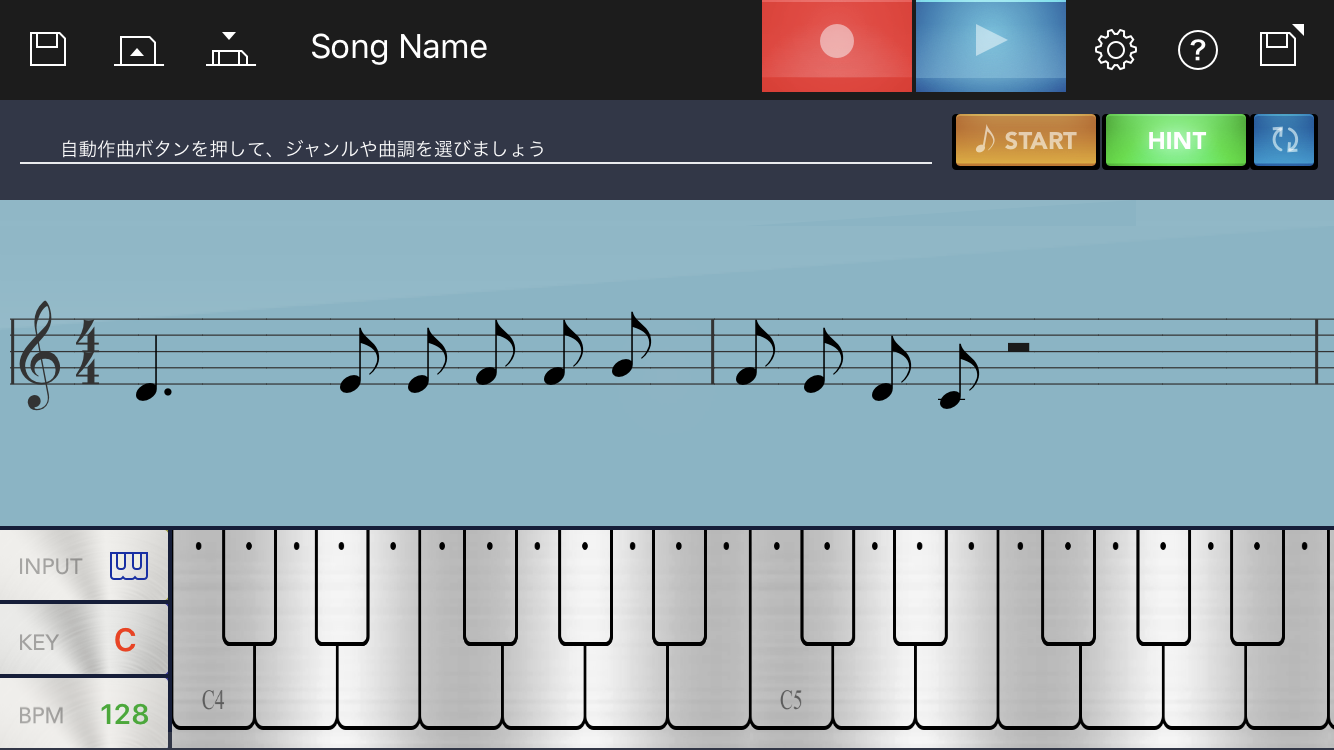
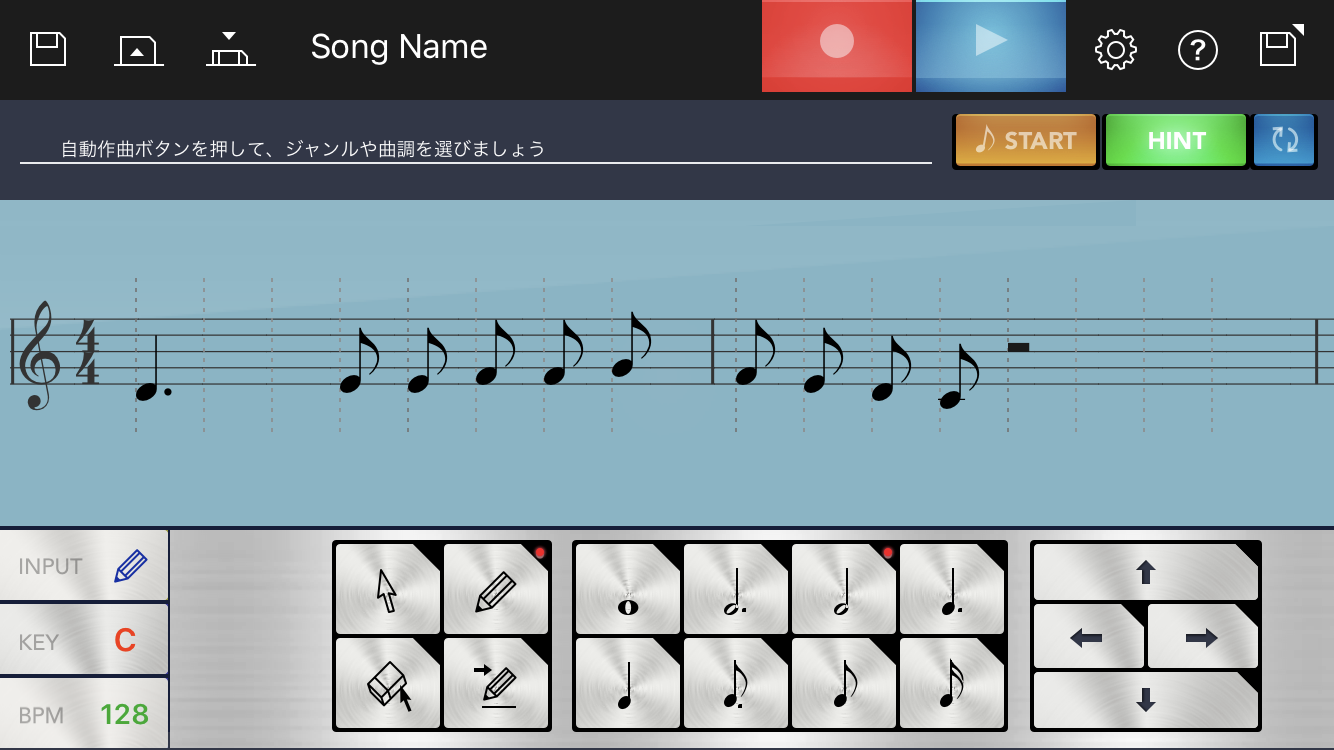
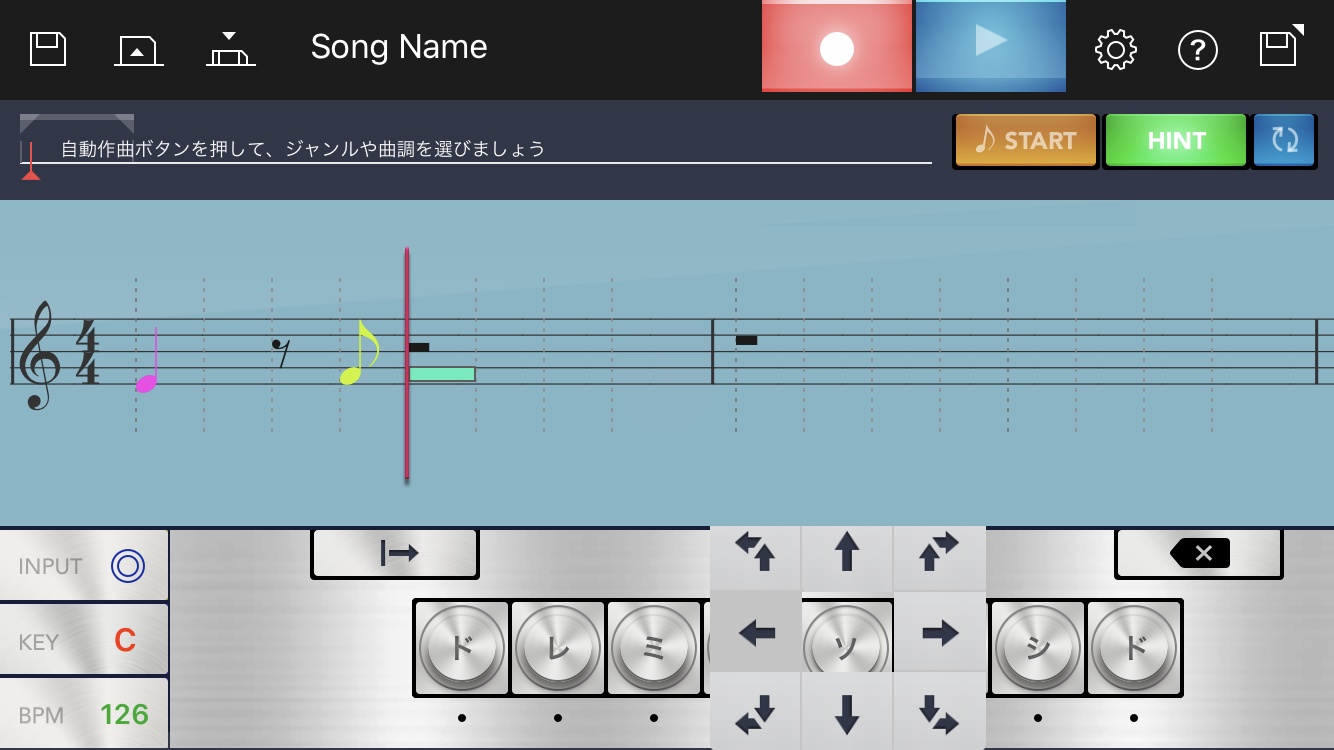
上記のようにメロディーを入力したらいよいよ自動作曲です。「ジャンル」、「メロディーの動きの大きさ」、「メロディーのテンション度」、「小節単位のメロディーの変化幅」の中から自由な組み合わせでイメージにあった曲を創っていきましょう。また、メロディーの作り方として、モチーフから都度異なる曲を自動作成する方法と同じモチーフからは同じ曲を自動作成する方法をどちらか選択することができます。メロディー(主旋律)、伴奏以外に、サブメロディー1、サブメロディー2、を追加することができます。A メロ(A、第一主題)/B メロ(B、第二主題)/サビ(C、第三主題)各部助奏の on/off、フーガスタイル(主旋律を繰り返すような助奏)の on/off、バリエーション(主旋律を変奏した助奏)の on/offができます。
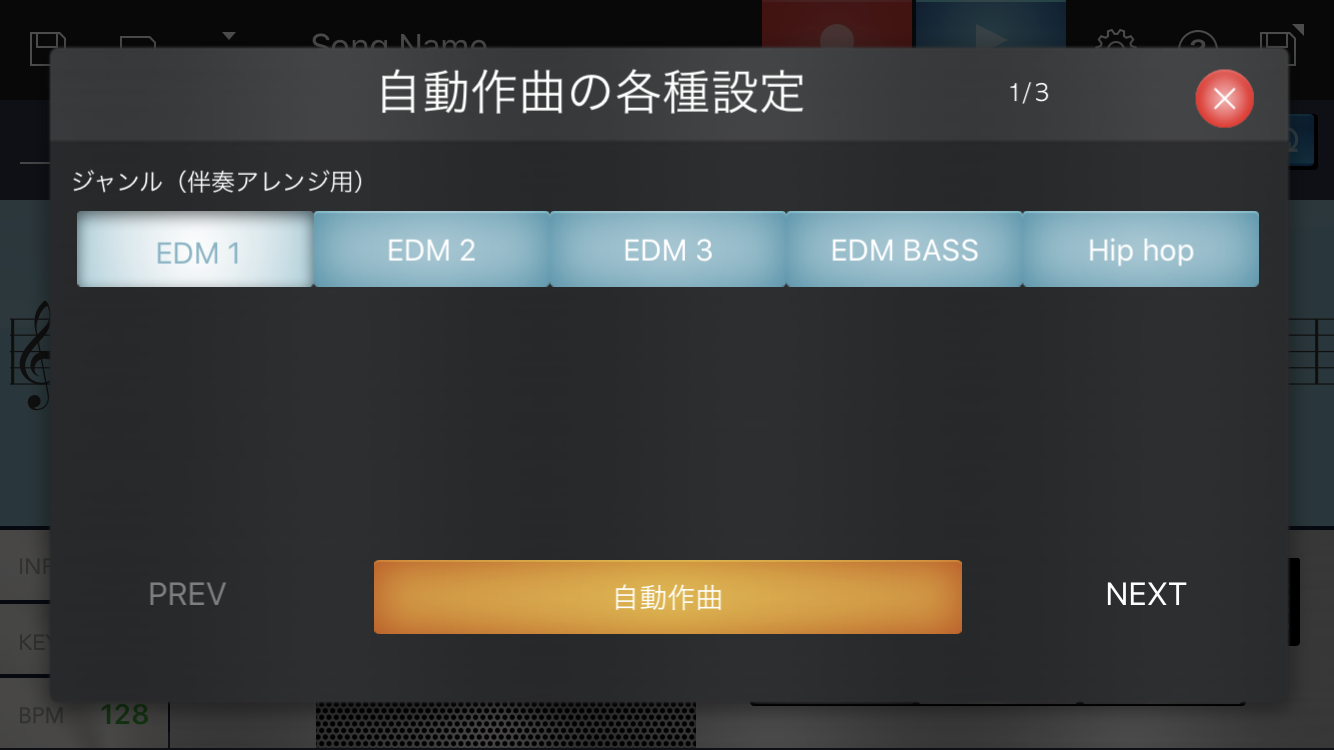
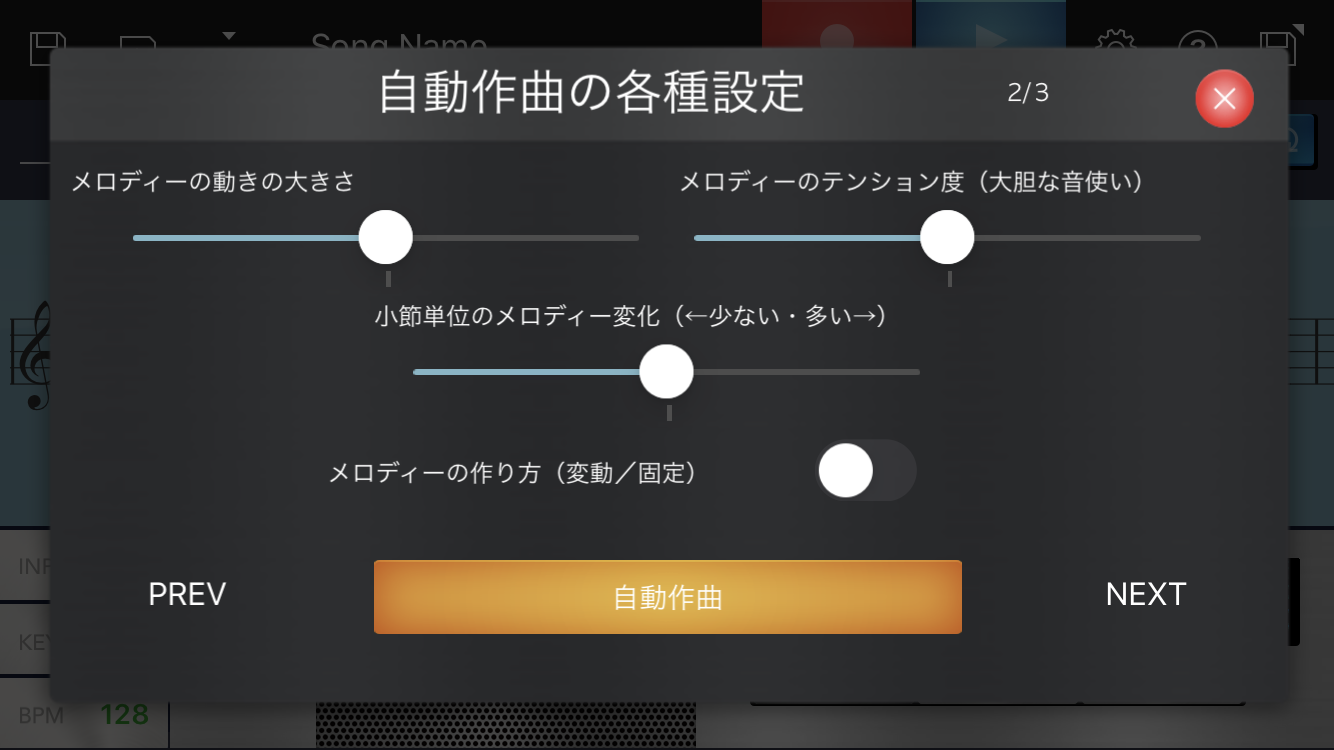
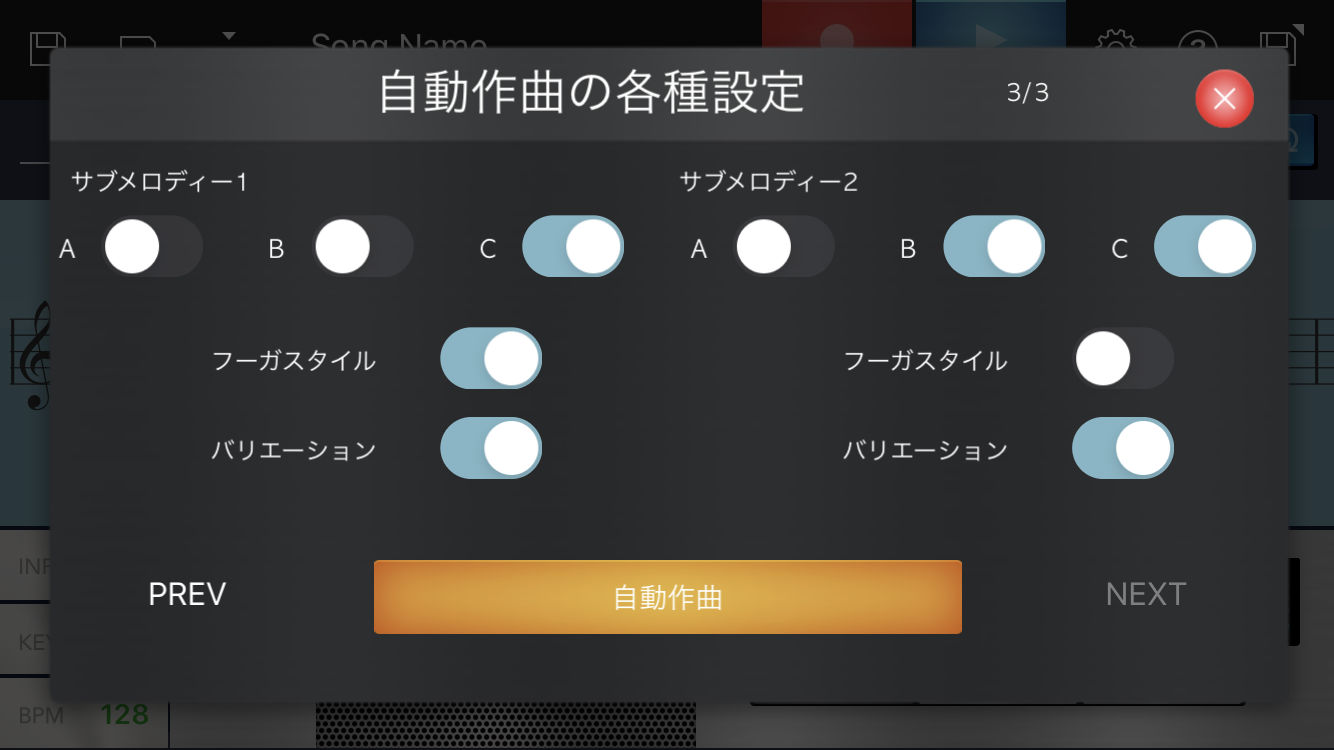
上記のようにして創った曲のメロディーを音符入力モードで自分で修正することも可能です。メロディーの修正するときにヒント機能を”on”にすると、音符が色分け(コードに合う音/音階に合う音/テンション度合いをあげる音/それ以外の要注意の音)され、修正の参考になります。
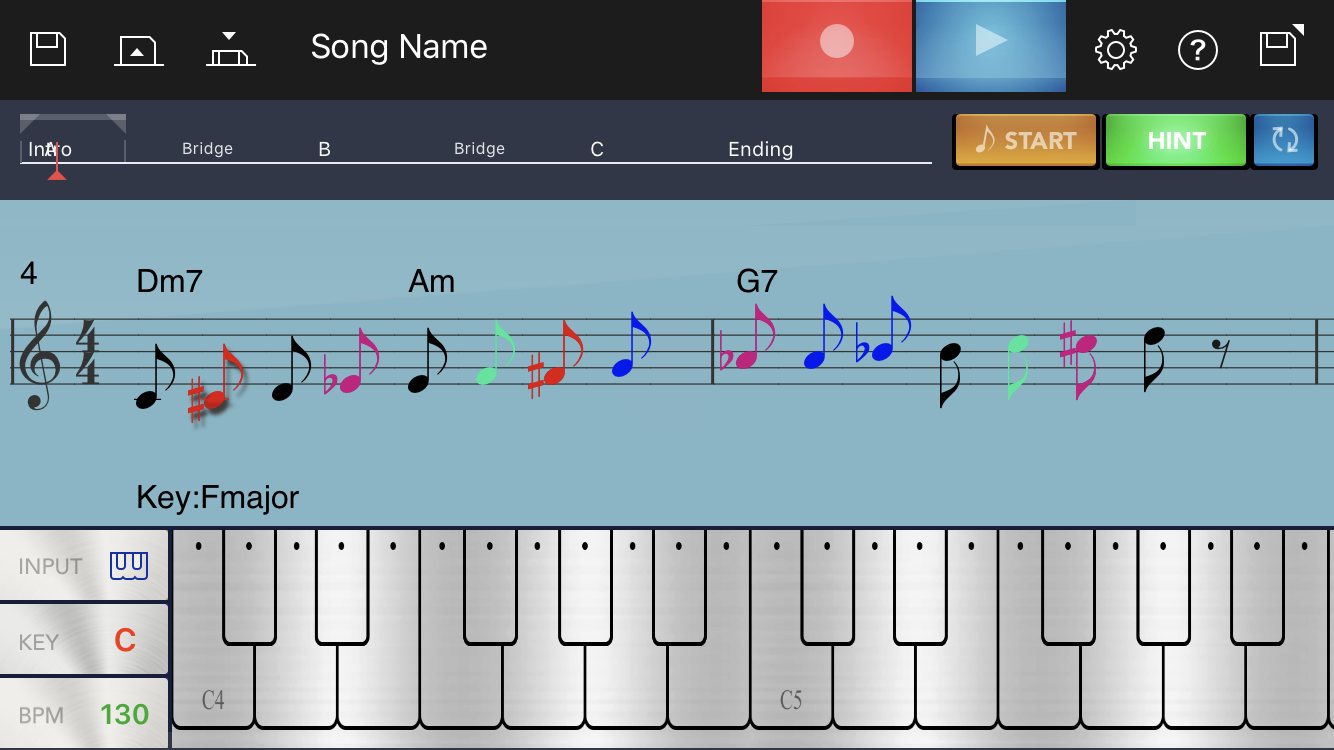
出来上がった曲を、簡単な操作で、写真スライドショー、または五線譜付の動画にしてYouTube にアップロードできます。また、創作曲のオーディオデータ(AAC 形式)/MIDI データをメール送信できます。